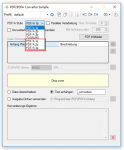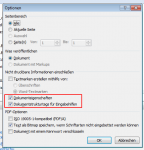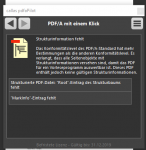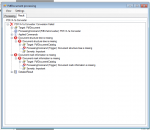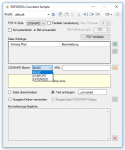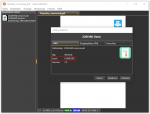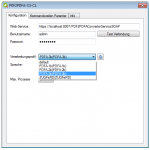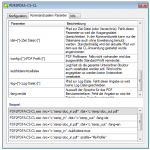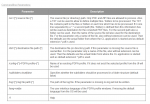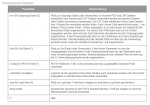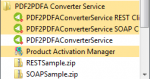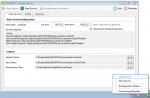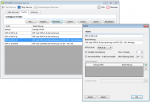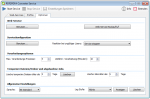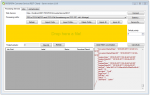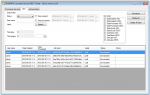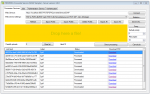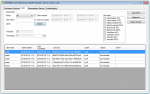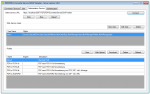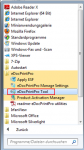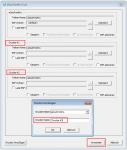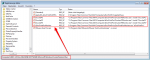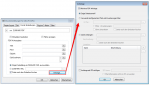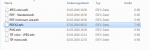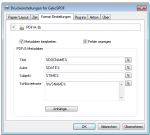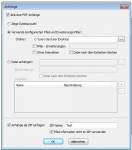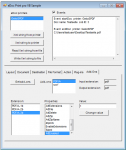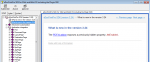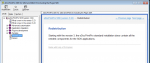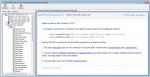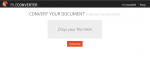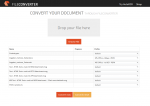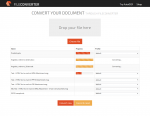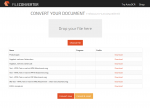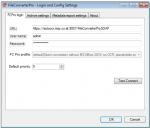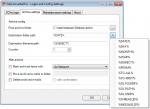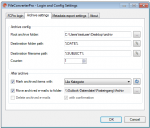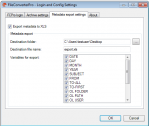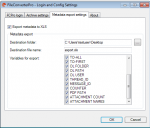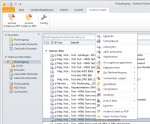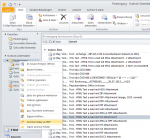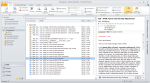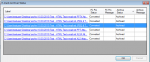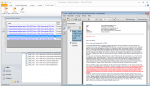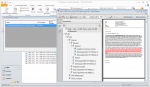PDF2PDFA-CL Version 1.1.1 verfügbar
Neuerungen PDF2PDFA-CL Version 1.1.1:
- Basierend auf der Version 1.1.0 der PDF2PDFA Konverter Komponente.
- Konvertierung nach PDF/A-1a, 2a, 3a.
- ZUGFeRD – Ebene / Level (BASIC, COMFORT, EXTENDED) konfigurierbar.
Download – PDF2PDFA-CL – PDF/A – Kommandozeilen Konverter >>>
Download – Readme / Help – PDF2PDFA-CL >>>